
книги / САПР изделий из композиционных материалов. Моделирование процессов деформирования и разрушения в среде ANSYS
.pdf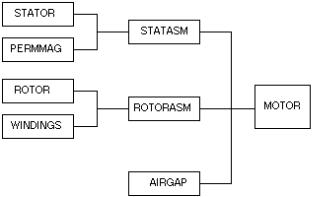
Вы можете также вкладывать ансамбли до пяти уровней в глубину. Например, вы можете формировать ансамбль по имени MOTOR (двигатель) из других ансамблей и компонентов, как показано на рис. 6.10.
Рис. 6.10. Схема вложенных ансамблей и компонентов
Полагая, что ансамбль ROTORASM и компоненты STATOR, PERMMAG и AIRGAP заранее определены, команды для создания ансамбля MOTOR будут выглядеть следующим образом:
CMGRP,STATASM,STATOR,PERMMAG
CMGRP,MOTOR,STATASM,ROTORASM,AIRGAP
6.5. Операции проекции для компонентов и ансамблей
Используя иерархию объектов и комбинацию команд CMSEL и ALLSEL, можно быстро активировать подмножества объектов различ- ного типа, строя проекцию сверху вниз на объекты более низких уровней в пределах выбранного компонента или ансамбля. Команда CMSEL выбирает все объекты, принадлежащие к компоненту или ансамблю. Синтаксис команды:
CMSEL, Type, Name, Entity,
где Type – идентификатор функции отбора: S – Select (по умолчанию), A – Also Select, R – Reselect, U – Unselect, All – Select All, None – Select None; Name – имя компонента или ансамбля; Entity – тип объектов: VOLU, AREA, LINE, KP, ELEM или NODE.
131
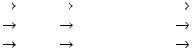
Соответствующие пункты меню для этой команды:
Utility Menu |
Select |
Comp/Assembly |
Select All, |
Utility Menu |
Select |
Comp/Assembly |
Select Comp/Assembly, |
Utility Menu |
Select |
Comp/Assembly |
Select None. |
Команда ALLSEL, BELOW позволяет отобрать все объекты более низкого по иерархии уровня. Синтаксис команды:
ALLSEL, BELOW, Entity,
ãäå Entity – тип объектов верхнего уровня. Например, команда ALLSEL, BELOW, AREA селектирует все линии на отобранных поверхностях активного компонента (ансамбля), все ключевые точки данных линий, все элементы на отобранных поверхностях, линиях
èключевых точках и все узлы этих элементов.
Âнашем случае можно отобрать все элементы, принадлежащие компоненту WINDINGS, приложить к ним направленную массовую нагрузку через плотность, а затем отобрать все узлы этих элементов:
CMSEL,,WINDINGS |
! Активировать компонент WINDINGS. |
|
BFE,ALL,JS,,-1000 |
! Задать |
текущую плотность (JS) для всех |
|
! (ALL) элементов компонента, равную -1000 |
|
|
! ïî îñè |
Õ для учета гравитации. |
ALLSEL,BELOW,ELEM |
! Отобрать узлы всех элементов компонента. |
|
Изменение состава ансамбля (редактирование) осуществляется с помощью команды CMEDIT или меню:
Utility Menu  Select
Select  Comp/Assembly
Comp/Assembly  Edit Assembly.
Edit Assembly.
Удаление компонента или ансамбля осуществляется с помощью команды CMDELE или меню:
Utility Menu  Select
Select  Comp/Assembly
Comp/Assembly  Delete Comp/Assembly.
Delete Comp/Assembly.
Перечень объектов компонента или список составляющих ансамбля можно получить с помощью команды CMLIST или меню:
Utility Menu  Select
Select  Comp/Assembly
Comp/Assembly  List Comp/Assembly.
List Comp/Assembly.
6.6. Другие операции отбора
При анализе импортированной геометрической модели кроме оценки ее замкнутости (целостности) необходим поиск мелких объектов во избежание нежелательной плотности конечноэлементной сети в локаль-
132
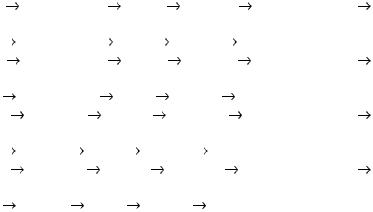
ных областях. Поскольку построение сети начинается с назначения разбиения на контурных линиях, искомыми объектами являются короткие линии или их сегменты либо дуги малого радиуса, которые зачастую не видны при визуальном анализе.
Для поиска и отображения таких линейных объектов используйте команду LSEL или меню:
Utility Menu  Select
Select  Entities
Entities Lines
Lines  By Length/Radius.
By Length/Radius.
Для отбора подмножеств ограничений на степени свободы и компонентов векторов узловых усилий используйте команду DOFSEL или меню:
Main Menu |
Preprocessor |
Loads |
Operate |
Scale FE Loads |
||
Constraints, |
|
|
|
|
|
|
Main Menu |
Preprocessor Loads Operate Forces, |
|
|
|||
Main Menu |
Preprocessor |
Loads |
Settings |
Scale FE Loads |
||
Constraints. |
|
|
|
|
|
|
Main Menu |
Preprocessor Loads Settings Forces, |
|
|
|||
Main Menu |
Solution |
Loads |
Operate |
Scale |
FE |
Loads |
Constraints, |
|
|
|
|
|
|
Main Menu |
Solution Loads Operate Forces, |
|
|
|||
Main Menu |
Solution |
Loads |
Settings |
Scale |
FE |
Loads- |
Constraints, |
|
|
|
|
|
|
Main Menu |
Solution Loads Settings Forces. |
|
|
|||
Выбирая эти подмножества, можно просто использовать ALL в поле Label некоторых команд, чтобы обратиться к полному подмножеству. Например, команда DOFSEL, S, UX, UZ, сопровождаемая командой D, ALL, ALL, наложит ограничения на перемещения UX è UZ на все отобранные узлы.
ГЛАВА 7
КОМПОЗИТЫ
Âсреде ANSYS под композитами подразумеваются материалы
èконструкции со слоистыми структурами, как правило, из анизотропных материалов (стеклопластики, органопластики, углепластики, боропластики и т.п.). В программе ANSYS используются специальные элементы, моделирующие слоистые структуры, как оболочечные, так и объемные. В основе построения матрицы жесткости КЭ независимо от его размерности положена традиционная формула осреднения упругих свойств слоев для получения матрицы эффективных упругих характеристик пакета слоев. Отличия этих элементов состоят в том, что не требуется создавать и назначать элементные системы координат, определяющих ориентацию главных осей упругости материала по отношению к глобальной системе координат.
Базовыми композитными конечными элементами являются Shell 91, Shell 99 и Solid 46 (в последних версиях программы добавлены несколько типов композитных КЭ).
Shell 99 − оболочечный слоистый КЭ, пространственный 8-узловой
ñшестью степенями свободы в каждом узле. Предназначен для моделирования поведения пластин и тонкостенных оболочек − конструкций
ñсоотношением планарных размеров к толщине 1:10 и более. Позволяет описывать структуры до 250 слоев постоянной толщины или до 125 слоев переменной (линейно изменяющейся в пределах подобласти или КЭ) толщины. Возможен ввод непосредственно эффективной матрицы жесткостных свойств пакета слоев и оценка прочности по одному из 6 критериев прочности. Кроме того, есть возможность управлять положением поверхности приведения: она может быть срединной (по умолчанию), внешней или внутренней.
Shell 91 − нелинейный оболочечный слоистый КЭ, подобный элементу Shell 99. Отличия состоят в следующем: описываемое число слоев −
134
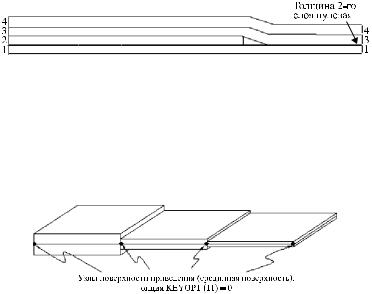
до 100; невозможен ввод эффективной матрицы жесткостных свойств пакета слоев; возможно применение упругопластических моделей; более эффективен при расчете больших перемещений (прогибов) и других видах геометрической нелинейности.
Solid 46 − трехмерный слоистый 8-узловой КЭ с тремя степенями свободы. Недостаток данного КЭ в том, что у него линейные грани, для моделирования тел с криволинейными поверхностями требуется высокая плотность сети. Достоинство − в том, что, накладывая один слой КЭ на другой, можно моделировать слоистые структуры с большим количе- ством слоев. Один слой КЭ позволяет описывать структуры до 250 слоев постоянной толщины или до 125 слоев переменной (линейно изменяющейся в пределах подобласти или КЭ) толщины. Возможен ввод эффективной матрицы жесткостных свойств пакета слоев и оценка прочности по одному из 6 критериев прочности.
При описании слоистой структуры с переменной толщиной рекомендуется разбить область проектирования на геометрические подобласти, соответствующие фрагментам с постоянной и переменной толщиной слоев (рис. 7.1).
Рис. 7.1. Описание слоистой структуры с переменной толщиной слоев
Для оболочечных элементов принципиален выбор поверхности приведения при расчете эффективных упругих характеристик. На рис. 7.2, 7.3 показано, когда в качестве поверхности приведения предпочтительно выбирать срединную поверхность − в случае симметрии геометрии слоев
Рис. 7.2. Поверхность приведения (по умолчанию, срединная поверхность)
135
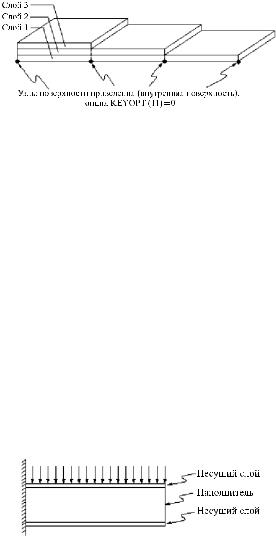
Рис. 7.3. Поверхность приведения (внутренняя)
и упругих характеристик, а когда − внутреннюю поверхность, например, при анализе конструкций, полученных методом намотки на оправку. Выбор поверхности приведения определяет жесткостные параметры пакета слоев, прежде всего изгибные жесткости и коэффициенты матрицы жесткости взаимного влияния изгиба и растяжения, сдвига и изгиба.
7.1. Трехслойная композиция
Трехслойными называют структуры с двумя внешними несущими слоями и наполнителем между ними (рис. 7.4). Несущие слои более жесткие и прочные, работают в основном на растяжение-сжатие. Слой наполнителя из более легкого материала выполняет следующие функции: воспринимает нагрузку на поперечный сдвиг и обжатие, разносит несущие слои на определенное расстояние друг от друга для повышения изгибной жесткости. В качестве наполнителя в авиастроении обычно используют ячеистые структуры, в частности сотовые структуры из алюминиевых сплавов.
Рис. 7.4. Трехслойная композиция («сэндвич»)
Трехслойные структуры можно моделировать с помощью оболочеч- ных элементов SHELL63 или SHELL91 и объемного элемента SOLID46. SHELL63 является однослойным элементом, однако с помощью вещественных констант можно задать эффективные момент инерции (сопро-
136
тивления) на изгиб и расстояние между внешним и внутренним слоями (поверхностями). При моделировании трехслойной композиции элементами SHELL91 используется опция KEYOPT(9) =1.
7.2. Описание многослойной композиции
Задать свойства пакета слоев, состоящих в общем случае из анизотропных материалов с различной ориентацией собственных осей упругости, можно двумя способами:
–описанием геометрии и упругих свойств каждого слоя;
–непосредственным вводом значений коэффициентов эффективной матрицы жесткости пакета слоев.
Перед описанием слоистой композиции послойно необходимо выбрать соответствующий тип КЭ и занести упругие (упругопластические) свойства всех материалов, входящих в композицию, в терминах собственных осей упругости и под уникальными номерами. Выбор типа КЭ. Команда ЕТ или меню:
Main Menu  Preprocessor
Preprocessor  Element Type
Element Type  Add/Edit/Delete
Add/Edit/Delete  Add
Add 
Structural...
Описание свойств материалов
Для описания упругих констант и модели поведения материала используйте команду МР или меню:
Main Menu  Preprocessor
Preprocessor  Material Props...,
Material Props...,
или, в более поздних версиях,
Main Menu  Preprocessor
Preprocessor  Material Props
Material Props  Material Models
Material Models  Structural...
Structural...
Как правило, композитные материалы обладают трансверсаль- но-изотропной или ортотропной симметрией упругих свойств, реже − анизотропией более общего вида. Для описания анизотропных свойств рассмотрим физические соотношения
σ ij =Cijkl ε kl , |
i, j =1..3 |
(7.1) |
или, в матричной форме, |
|
|
σ i = Dik ε k , |
i, k =1..6. |
(7.2) |
137
В программе вводятся коэффициенты Dik, ïðè ýòîì D11 соответствует Cxxxx, D12 соответствует Cxxyy, D44 соответствует Cxyxy, D56 соответствует Cyzxz, и т.д. Здесь система координат (x, y, z) связана с собственными осями упругости материала; из коэффициентов матрицы D размерностью 6×6 в силу симметрии 21 константа является независимой.
Ортотропные свойства описываются через следующие технические константы: Ex (переменная ЕХ), Ey (ÅY), Ez (ÅZ), νxy (NUXY èëè PRXY), νyz (NUYZ èëè PRYZ), νxz (NUXZ èëè PRXZ), Gxy (GXY), Gyz (GYZ), Gxz (GXZ). При задании коэффициентов Пуассона необходимо руководствоваться правилом: из пары коэффициентов, например νxy è νyx, один определяется из эксперимента, а второй вычисляется по известным уравнениям [2]; если данная плоскость не является плоскостью изотропии, один из коэффициентов является большим (Major Poisson′s Ratio), а другой − меньшим (Minor Poisson′s Ratio). Это означает, что NUXY = min{νxy,νyx}, à PRXY = max{νxy,νyx}. Обычно экспериментально определяют большие коэффициенты Пуассона, им соответствуют переменные PRXY, PRYZ и PRXZ. В поздних версиях программы для переключения между большими и меньшими значениями в диалоговом окне ввода констант нажмите кнопку Choose Poisson Ratio.
Вопрос: если PRXY = PRYZ = PRXZ, в каком случае NUXY = = NUYZ = NUXZ?
Вопрос: как в окне описания ортотропного материала (9 констант) задать свойства трансверсально-изотропного материала (5 констант), если плоскость изотропии (xy)?
Направление нормали к поверхности
Следующий этап – определение последовательности слоев от внутреннего к внешнему в направлении внешней нормали, поскольку важен порядок следования и положение каждого слоя относительно поверхности приведения. Если для некоторых поверхностей (цилиндрических и сферических) направление внешней нормали программа определяет адекватно, то для более сложных конструкций необходимо его контролировать. Для этого используйте команду /PSYMB, ADIR, 1 èëè ìåíþ:
Utility Menu  Plot Ctrls
Plot Ctrls  Symbols,
Symbols,
далее активируйте Checkbox для отображения нормалей к поверхностям: ADIR Area Direction
138
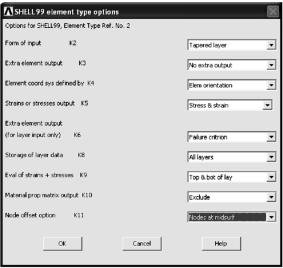
Если необходимо изменить направление нормали на противоположное, используйте команду AREVERSE или меню:
Main Menu  Preprocessor
Preprocessor  Modeling
Modeling  Move / Modify
Move / Modify  Reverse Normals
Reverse Normals  of Areas.
of Areas.
Опции конечного элемента
Характерные опции композитных КЭ рассмотрим на примере КЭ Shell99. Окно диалога для определения опций КЭ Shell99 приведено на рис. 7.5.
Рис. 7.5. Окно опций КЭ SHELL99
С помощью опции К2 определяется способ описания слоистой структуры: постоянная толщина слоев (Const thk layer), переменная толщина слоев (Tapered layer) или размерность и вид матрицы эффективных свойств. Вид диалоговых окон при задании вещественных констант будет зависеть от выбора этой опции (рис. 7.7, 7.8).
Опция К3 позволяет, например, выводить узловые силы и моменты в элементной СК. По умолчанию эти характеристики вычисляются в узловой СК (см. главу 5). С помощью опции К4 можно подключить пользовательский программный модуль для определения элементной СК и СК
139
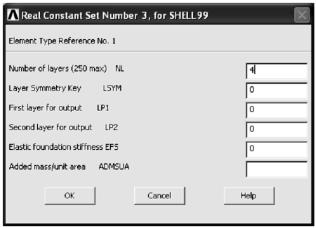
материала слоя. Опция К5 управляет выводом результатов расчета напряжений и (или) деформаций. Опция К6 определяет способ вычисления значений критерия прочности и максимальных напряжений поперечного сдвига (или межслойных сдвиговых напряжений) на поверхностях слоев, на срединной поверхности или по центру каждого слоя. Эта опция активна только при послойном (не матричном) описании композиции.
С помощью опции К8 осуществляется контроль выходных данных для всех слоев (All layers) или только для нижней поверхности внутреннего слоя и верхней поверхности наружного слоя (по умолчанию). Опция К9 управляет анализом напряжений и деформаций на внутренней и наружной поверхностях или посередине каждого слоя. Опция К10 позволяет вывести матрицу эффективных свойств, проинтегрированных по толщине, для элемента ¹1 (только для Shell99).
Опция К11 определяет положение поверхности приведения: срединная (по умолчанию), внутренняя (значение опции 1) или внешняя (значе- ние опции 2).
Вещественные константы
Описание структуры пакета слоев осуществляется через вещественные константы с помощью команды R èëè ìåíþ (ðèñ. 7.6):
Main Menu  Preprocessor
Preprocessor  Real Constants...
Real Constants...
Рис. 7.6. Окно параметров слоистой (4 слоя) структуры
140
